Page 1
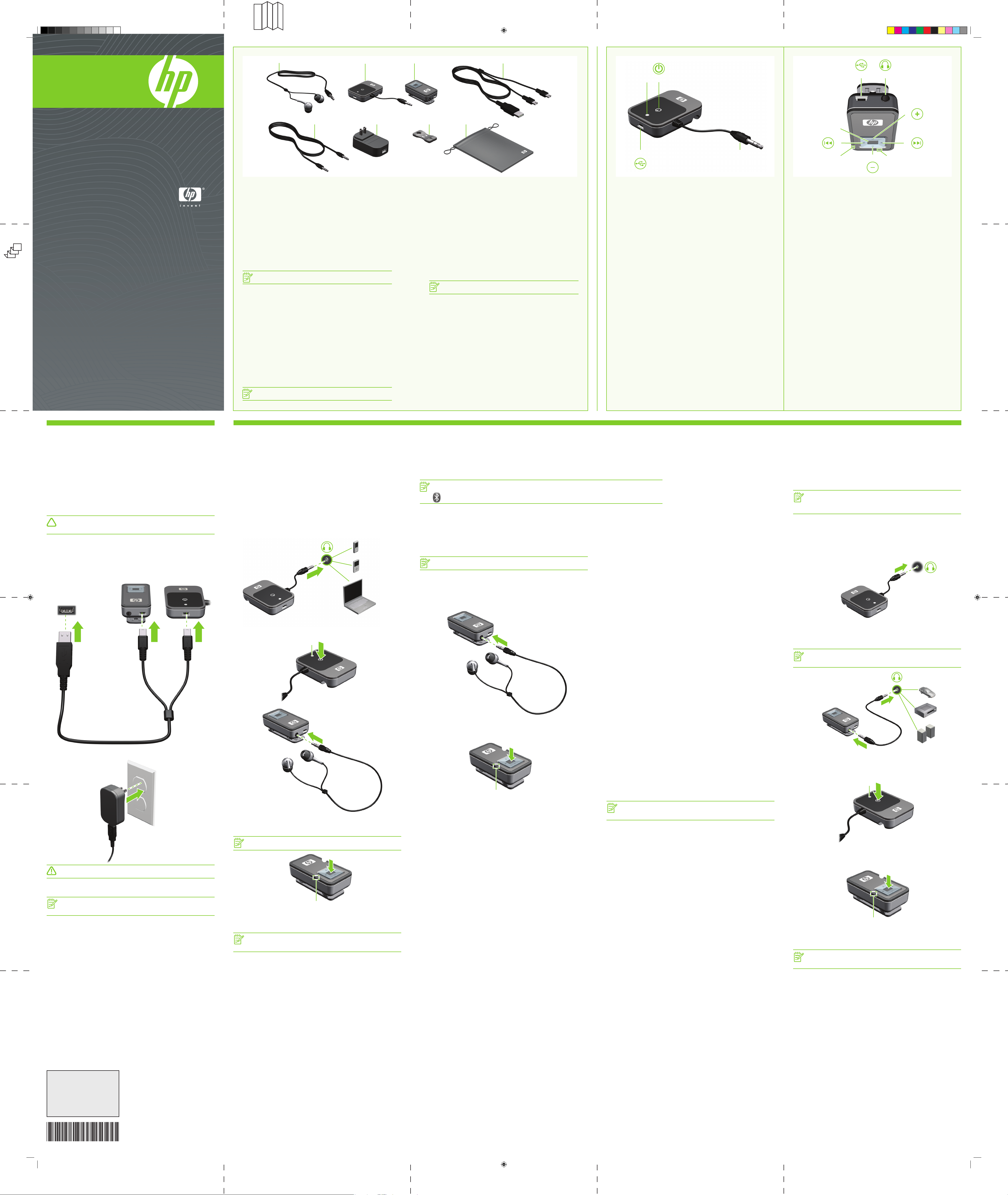
Flat size: 25 x 30
Folded size: 5 x 5, accordion folded.
Colors: 4/4 + PMS 376
HP Bluetooth® Pendant
First folds
1 2 3 4
Second
folds
Headphones
Quick Setup
Auriculares Colgantes HP Bluetooth
Conguración Rápida
Écouteurs Bluetooth® HP
Installation rapide
1 2
1
2
3
®
5
6 7 8
9
8
4
34
6 57
Identifying accessory kit contents
In addition to this poster and the documentation CD, the following
items are included in the headphone accessory kit:
1 Earbuds
2 Bluetooth audio adapter (select models only)
3 HP Bluetooth receiver
4 Dual-head USB charging cable
5 Audio line-in cable
6 AC adapter (select models only)
7 Cable management clip
8 Travel pouch
NOTE: Some components may look slightly different from those pictured
here.
Identicación de contenido del kit de
accesorios
Además del póster y el documentation CD (CD de documentación), los
elementos siguientes se incluyen en el kit de accesorios para auriculares:
1 Auriculares tipo earbud
2 Adaptador de audio Bluetooth (sólo en algunos modelos)
3 Receptor Bluetooth HP
4 Cable USB para carga de dos salidas
5 Cable de línea de entrada de audio
6 Adaptador de CA (sólo algunos modelos)
7 Clip de administración de cables
8 Estuche para viaje
NOTA: Algunos componentes pueden parecer ligeramente diferente de
aquellos mostrados aquí.
Identication du contenu du kit
d’accessoires
Outre ce graphique et le CD de documentation, les éléments
suivants sont inclus dans le kit d’accessoires d’écouteurs :
1 Oreillettes
2 Adaptateur audio Bluetooth (certains modèles)
3 Récepteur Bluetooth HP
4 Câble de chargement USB à deux têtes
5 Câble audio auxiliaire
6 Adaptateur secteur (certains modèles)
7 Fixation pour gestion du cordon
8 Mallette de transport
REMARQUE : certains composants peuvent être légèrement différents
de ceux illustrés dans le présent document.
Bluetooth audio adapter
components
1 Adapter status light
2 Adapter multifunction button
3 Audio-out (headphone) connector
4 Mini-USB port
Componentes de adaptador de
audio Bluetooth
1 Indicador luminoso de estado del adaptador
2 Botón multifuncional de adaptador
3 Conector de salida de audio (auriculares)
4 Puerto mini-USB
Composants de l’adaptateur audio
Bluetooth
1 Voyant d’état de l’adaptateur
2 Bouton multifonction de l’adaptateur
3 Connecteur de sortie audio (casque)
4 Mini port USB
Bluetooth receiver components
1 Mini-USB port
2 Audio-out (headphone) jack
3 Volume up button
4 Next/fast forward button*
5 Charging light
*These buttons function differently depending on whether you are connected to a Bluetooth-enabled
computer or an audio device. Refer to the HP Bluetooth Pendant Headphones User Guide located on
the HP Bluetooth Pendant Headphones Accessory User Guide disc for additional information.
6 Volume down button
7 Receiver status light
8 Previous/rewind button*
9 Receiver multifunction button*
Componentes del receptor Bluetooth
1 Puerto mini-USB
2 Conector de salida de audio
(auriculares)
3 Botón de aumento de audio
4 Botón siguiente/avance
rápido*
5 Indicador luminoso de carga
*Estos botones funcionan de manera diferente dependiendo si está conectado a un equipo compatible con
Bluetooth o un dispositivo de audio. Consulte la Guía del Usuario de los Auriculares Colgantes HP Bluetooth
ubicada en el disco HP Bluetooth Pendant Headphones Accessory User Guide (Guía del Usuario de
accesorios para Auriculares Colgantes HP Bluetooth) para obtener información adicional.
6 Botón de disminución de
volumen
7 Indicador luminoso de estado
del receptor
8 Botón anterior/rebobinar*
9 Botón multifuncional del
receptor*
Composants du récepteur Bluetooth
1 Mini port USB
2 Prise de sortie audio (casque)
3 Bouton d’augmentation
du volume
4 Bouton suivant/avance rapide*
5 Voyant de charge
*Ces boutons fonctionnent différemment selon que vous êtes connecté à un ordinateur équipé
du système Bluetooth ou à un périphérique audio. Pour plus d’informations, reportez-vous au Manuel
de l’utilisateur des écouteurs Bluetooth HPqui se trouve sur le CD HP Bluetooth Pendant Headphones
Accessory User Guide (Manuel d’utilisation des accessoires pour écouteurs Bluetooth HP).
6 Bouton de réduction du volume
7 Voyant d’état du récepteur
8 Bouton précédent/retour*
9 Bouton multifonction
du récepteur*
Step 1
Charging the Bluetooth audio adapter
(select models only) and Bluetooth
receiver
Before you can use the headphones, you must charge both the audio adapter and
the receiver. They can be charged using a USB port on your computer or using the
AC adapter.
To charge the audio adapter and receiver, complete the following steps:
CAUTION: When removing the USB charging cable from a device, prevent damage to
cable connectors by grasping each connector and then pulling gently. Do not pull on
the cable to remove it from the device.
1. Be sure that the audio adapter and receiver are turned off.
2. Plug one of the two Mini-USB connectors into the Mini-USB port on the Bluetooth
receiver
3. Plug the other Mini-USB connector into the Mini-USB port on the audio
adapter
4. Plug the USB connector into the USB port
1.
2.
3
3 on the AC adapter or the computer.
1
2
Step 2 Choose one of the following options to connect your headphones
Option 1
Using the earbuds with the Bluetooth
audio adapter (select models only)
Before using the headphones, be sure that the audio adapter (provided with select
models only) and receiver are charged.
To use the earbuds with the audio adapter, follow these steps:
1. Be sure that the audio adapter and receiver are turned off.
When the status lights are off, the adapter and receiver are turned off.
2. Plug the audio adapter into the audio-out (headphone) jack of your audio
device, such as a computer, mobile phone, or MP3 player.
3. Press and hold the audio adapter multifunction button
on the audio adapter and begin pairing.
A blinking blue adapter status light
turned on.
2 indicates that the audio adapter is
2
1
1 for 3 seconds to turn
Option 2
Using the headphones with a Bluetooth-enabled computer
NOTE: To determine whether your computer is Bluetooth-enabled, look for the Bluetooth icon in the notication area, at the
far right of the taskbar.
Before using the headphones, be sure that the following conditions are met:
• The Bluetooth adapter and receiver are fully charged.
• Your computer battery is fully charged.
• Your computer is turned on.
• Your computer is a Bluetooth-enabled device.
Before you can use the headphones, you must establish a Bluetooth wireless connection with your
computer, a process called pairing.
NOTE: Be sure that the computer Bluetooth device is on and enabled. For more
information, click Start, click Help and Support, and then click User Guides.
Complete steps 1 through 3, and then continue to step 4 according to which
operating system is on your computer.
1. Be sure that the receiver is turned off.
When the status light is off, the receiver is turned off.
2. Plug the earbuds into the audio-out (headphone) jack on the receiver.
Pairing using Windows Vista
4. On the computer, click Start, click Control Panel, click Hardware and Sound,
and then click
The Add Bluetooth Device Wizard opens.
5. On the
6. Click
7. When the headphones icon is displayed on the screen, click HP Bluetooth
Pendant Headphones
8. Click
9. Type
10. When the Add Bluetooth Device Wizard completes connecting the headphones,
click
My device is set up and ready to be found, and then click Next.
Pair to pair the devices.
0000 (4 zeros) as the code to pair the devices.
Finish.
Bluetooth Devices.
Devices tab, click Add.
, and then click Next.
Option 3
Using the audio line-in cable with other
audio devices
NOTE: The audio adapter (select models only) and receiver can work without the
earbuds and offer another way to listen to music. You can use the audio line-in cable
with the audio adapter and receiver to enable 2 non-Bluetooth audio devices to
communicate with each other.
To use the audio adapter and receiver with the audio line-in cable, follow these
steps:
1. Be sure that the audio adapter and receiver are turned off.
When the status lights are off, the audio adapter and receiver are turned off.
2. Plug the audio adapter into the audio-out (headphone) jack on your audio
device, such as a computer, MP3 player, or CD player.
3. Plug one end of the audio line-in cable into the audio-out (headphone) jack on
the receiver
4. Plug the other end of the audio line-in cable into the auxiliary jack of an audio
host
NOTE: Certain audio devices may need their interface switched to AUX mode or
Line-in mode. This will switch the audio source and allow you to play music through
the auxiliary jack.
1.
2, such as a stereo receiver, speakers, or car auxiliary port.
5. If you are using the AC adapter, plug the AC adapter into an AC outlet.
4. Plug the earbuds into the audio-out (headphone) jack on the receiver.
5. Press and hold the receiver multifunction button
receiver and begin pairing.
A blinking blue receiver status light
2 indicates that the receiver is turned on.
1 for 3 seconds to turn on the
3. Press and hold the receiver multifunction button
receiver and begin pairing.
A blinking blue receiver status light
2 indicates that the receiver is on.
1 for 3 seconds to turn on the
1
2
Continue to step 4 according to which operating system is on your computer.
Pairing using Windows XP
4. On the computer, open the Bluetooth Devices dialog box by completing either
of the following steps:
• Double-click the Bluetooth icon in the notication area, at the far right of the
taskbar on the computer screen.
– or –
• Click
5. Under
section.
6. Right-click the
7. Type
8. Right-click
9. Click
Start, click Control Panel, and then click Bluetooth Devices.
Bluetooth Places, click View Devices in Range in the Bluetooth Tasks
HP Bluetooth Pendant Headphones icon, and then click Next.
0000 (4 zeros) as the code to pair the devices.
HP Bluetooth Pendant Headphones icon.
Connect.
The headphones are now ready for use. Open your media
player software and begin listening to music or other audio
output.
NOTE: You will need to turn off the headphones when you are done using them. Refer
to the HP Bluetooth Pendant Headphones User Guide located on the HP Bluetooth
Pendant Headphones Accessory User Guide disc for additional information.
2
1
5. Press and hold the audio adapter multifunction button 1 for 3 seconds to turn
on the audio adapter and begin pairing.
A blinking blue adapter status light
and pairing.
2 indicates that the adapter is turned on
2
1
WARNING! To reduce the risk of electric shock or damage to the equipment, plug the
AC adapter into an AC outlet that is easily accessible at all times.
The charging light turns on while the devices are charging and turns off after the
audio adapter and receiver are fully charged.
NOTE: For safety and regulatory information, refer to the Regulatory, Safety and
Environmental Notices. These notices are located on the HP Bluetooth Pendant
Headphones Accessory User Guide disc and in Help and Support.
NOTE: If your Bluetooth connection is lost or terminated, turn off the Bluetooth receiver
and go to step 1 of this section to reestablish your Bluetooth connection.
1
2
The headphones are now ready for use. Open your media
player software and begin listening to music or other audio
output.
NOTE: You will need to turn off the headphones when you are done using them. Refer
to the HP Bluetooth Pendant Headphones User Guide located on the HP Bluetooth
Pendant Headphones Accessory User Guide disc for additional information.
6. Press and hold the receiver multifunction button
receiver and begin pairing.
A blinking blue receiver status light
and pairing.
2 indicates that the receiver is turned on
1 for 3 seconds to turn on the
1
2
The headphones are now ready for use. Open your media
player software and begin listening to music or other audio
output.
NOTE: You will need to turn off the headphones when you are done using them. Refer
to the HP Bluetooth Pendant Headphones User Guide located on the HP Bluetooth
Pendant Headphones Accessory User Guide disc for additional information.
© Copyright 2008 Hewlett-Packard Development Company, L.P.
Windows and Windows Vista are either trademarks or registered trademarks of Microsoft Corporation in
the United States and/or other countries. Bluetooth is a trademark owned by its proprietor and used by
Hewlett-Packard Company under license.
The information contained herein is subject to change without notice. The only warranties for HP products
and services are set forth in the express warranty statements accompanying such products and services.
Nothing herein should be construed as constituting an additional warranty. HP shall not be liable for
technical or editorial errors or omissions contained herein.
For more information about HP products and services, see the HP Web site at http://www.hp.com.
First Edition: February 2008
Replace this box with PI statement as per spec.
Replace this box with PI statement as per spec.
Replace this box with PI statement as per spec.
Replace this box with PI statement as per spec.
Replace this box with PI statement as per spec.
Replace this box with PI statement as per spec.
463438-B21
Page 2
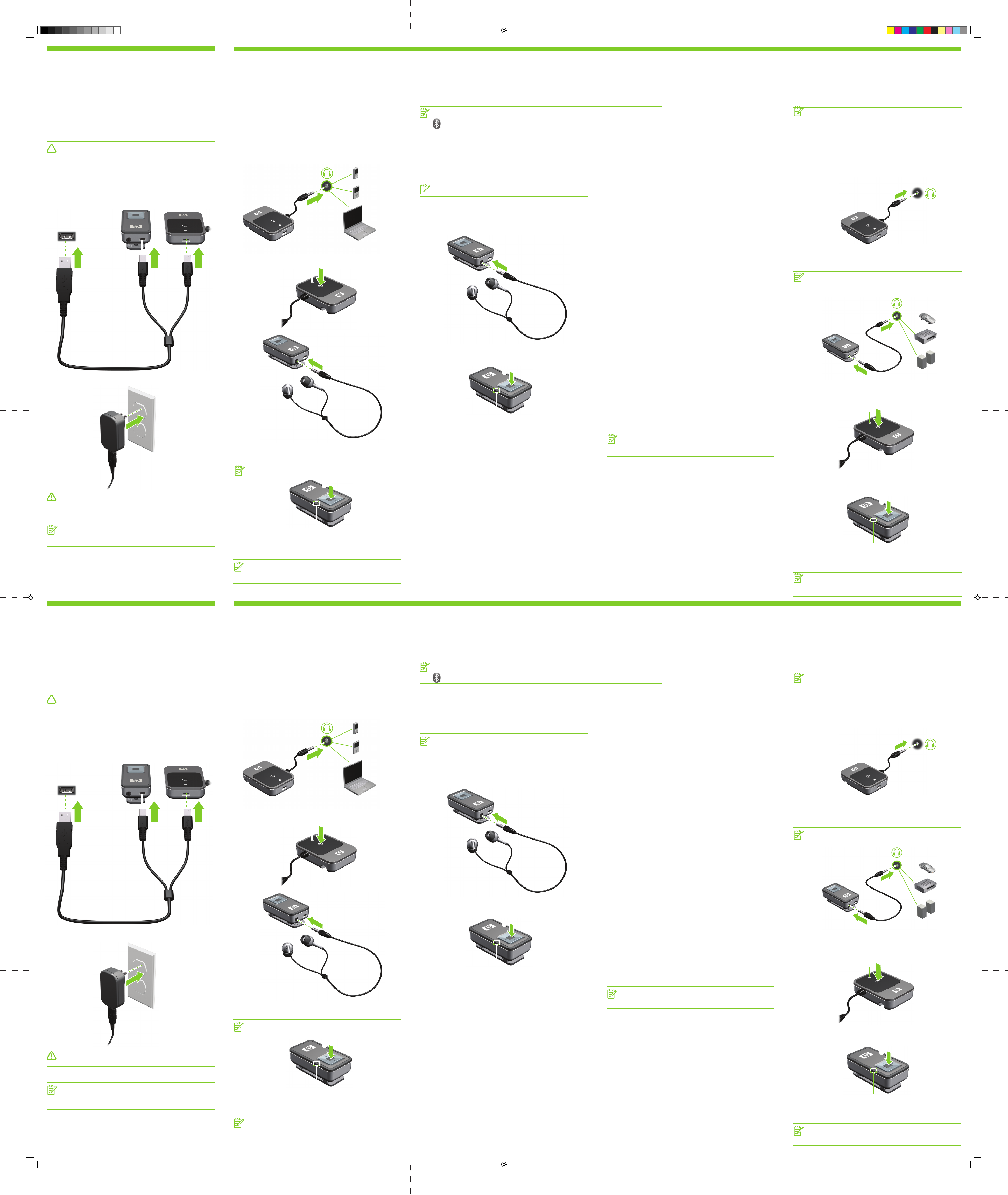
Paso 1
Carga del adaptador de audio
Bluetooth (sólo algunos modelos) y el
receptor Bluetooth
Antes de utilizar los auriculares, usted debe cargar el adaptador de audio y el
receptor. Pueden cargarse utilizando un puerto USB del equipo o utilizando el
adaptador de CA.
Para cargar el adaptador de audio y el receptor, realice los pasos siguientes:
PRECAUCIÓN: Al extraer el cable USB de carga de un dispositivo, evite daños a los
conectores de cable al sujetar cada conector y luego tirando suavemente. No tire del
cable para extraerlo del dispositivo.
1. Asegúrese de que el adaptador de audio y el receptor estén apagados.
2. Enchufe uno de los dos conectores mini-USB en el puerto mini-USB del receptor
Bluetooth
3. Enchufe el otro conector mini-USB en el puerto mini-USB en el adaptador de
audio
4. Enchufe el conector USB en el puerto USB
2.
1.
3 del adaptador de CA del equipo.
3 1
2
Paso 2 Elija una de las opciones siguientes para conectar sus auriculares
Opción 1
Uso de los auriculares tipo earbud con el adaptador
de audio Bluetooth (sólo algunos modelos)
Antes de utilizar los auriculares, asegúrese de que el adaptador de audio
(suministrado sólo con algunos modelos) y el receptor estén cargados.
Para utilizar los auriculares tipo earbud con el adaptador de audio, siga estos pasos:
1. Asegúrese de que el adaptador de audio y el receptor estén apagados.
Cuando el indicador luminoso de estado esté apagado, el adaptador y el receptor se apagan.
2. Enchufe el adaptador de audio en el conector de salida de audio (auriculares)
del dispositivo de audio, como un equipo, celular o reproductor de MP3.
3.
Mantenga presionado el botón multifuncional del adaptador de audio 1 por 3
segundos para encender el adaptador de audio y comenzar el emparejamiento.
Un indicador luminoso azul intermitente de estado del adaptador 2 indica que el
adaptador de audio está encendido.
2
1
Opción 2
Uso de auriculares con un equipo compatible con Bluetooth
NOTA: Para determinar si su equipo es compatible con Bluetooth, busque por el icono Bluetooth en el área de noticación, en el
extremo derecho de la barra de tareas.
Antes de utilizar los auriculares, asegúrese de que se cumplan las siguientes condiciones:
• El adaptador Bluetooth y el receptor estén totalmente cargados.
• La batería de su equipo esté totalmente cargada.
• Su equipo esté encendido.
• Su equipo sea un dispositivo compatible con Bluetooth.
Antes de utilizar los auriculares, usted debe establecer una conexión inalámbrica Bluetooth con su equipo, un proceso
llamado enparejamiento.
NOTA: Asegúrese de que el dispositivo compatible con Bluetooth esté encendido y activado. Para
obtener más información, haga clic en
Complete los pasos del 1 al 3, y luego continúe al paso 4 según el sistema
operativo instalado en su equipo.
1. Asegúrese de que el receptor esté apagado.
Cuando el indicador luminoso de estado se apaga, el receptor se apaga.
2.
Enchufe los auriculares tipo earbud en el conector de salida de audio (auriculares) del receptor.
Inicio, Ayuda y soporte técnico y en seguida en Guías del Usuario.
Emparejamiento utilizando Windows Vista
4. En el equipo, haga clic en Inicio, Panel de control, Hardware y sonido y luego
haga clic en
Se abre el Asistente Agregar Dispositivos Bluetooth.
5. En la cha
6. Haga clic en
luego haga clic en
7. Cuando el icono Auriculares se exhibe en pantalla, haga clic en Auriculares
Colgantes
8. Haga clic en
9. Escriba
10.Cuando el Asistente para Agregar Dispositivos Bluetooth naliza la conexión
de los auriculares, haga clic en
Dispositivos Bluetooth.
Dispositivos, haga clic en Agregar.
Mi dispositivo está congurado y listo para ser encontrado, y
Siguiente.
HP Bluetooth, y luego haga clic en Siguiente.
Emparejar para emparejar los dispositivos.
0000 (4 ceros) como el código para emparejar los dispositivos.
Finalizar.
Opción 3
Uso del cable de línea de entrada de
audio con otros dispositivos de audio
NOTA: El adaptador de audio (sólo algunos modelos) y el receptor pueden funcionar sin
los auriculares tipo earbud y proporcionan otra forma de escuchar música. Usted puede
utilizar el cable de línea de entrada de audio con el adaptador de audio y el receptor para
habilitar 2 dispositivos de audio que no son Bluetooth para comunicarse entre sí.
Para utilizar el adaptador de audio y el receptor con el cable de línea de entrada de audio,
siga estos pasos:
1. Asegúrese de que el adaptador de audio y el receptor estén apagados.
Cuando los indicadores luminosos de estado se apagan, el adaptador de audio y el
receptor se apagan.
2. Enchufe el adaptador de audio en el conector de salida de audio (auriculares) en el
dispositivo de audio, como un equipo, reproductor de MP3, o reproductor de CD.
3. Enchufe un extremo del cable de línea de salida de audio (auriculares) en el receptor 1.
4. Enchufe el otro extremo del cable de línea de entrada de audio en el conector auxiliar de
un host de audio 2, como un receptor estéreo, altavoces o el puerto auxiliar de un
automóvil.
NOTA: Ciertos dispositivos de audio pueden necesitar que alternen sus interfaces para
el modo AUX o modo de Línea de entrada. Esto alternará la fuente de audio y le
permitirá reproducir música a través del conector auxiliar.
5.
Si usted está utilizando el adaptador de CA, enchufe el adaptador en una toma eléctrica de CA.
4. Enchufe los auriculares tipo earbud en el conector de salida de audio (auriculares) del receptor.
5. Mantenga presionado el botón multifuncional del receptor 1 por 3 segundos
para encender el receptor y comenzar el emparejamiento.
Un indicador luminoso azul intermitente de estado de receptor 2 indica que el receptor está encendido.
3. Mantenga presionado el botón multifuncional del receptor 1 por 3 segundos
para encender el receptor y comenzar emparejamiento.
Un indicador luminoso azul intermitente de estado del receptor
receptor está encendido.
2 indica que el
1
2
Continúe con el paso 4 según el sistema operativo instalado en su equipo.
Emparejamiento utilizando Windows XP
4. En el equipo, abra la caja de texto Dispositivos Bluetooth completando uno de
los pasos siguientes:
• Haga doble clic en el icono Bluetooth en el área de noticación en el lado
derecho de la barra de tareas en la pantalla del equipo.
– o –
•
Haga clic en Inicio, Panel de control, y luego haga clic en Dispositivos Bluetooth.
5. En Locales Bluetooth, haga clic en Visualizar dispositivos dentro de alcance en
la sección de tareas de Bluetooth.
6. Haga clic con el botón derecho en el icono
y luego haga clic en Siguiente.
7. Escriba
8. Haga clic con el botón derecho en el icono
9. Haga clic en
Los auriculares están ahora listos para uso. Abra el software reproductor
de medios y comience a escuchar música u otra salida de audio.
NOTA: Es necesario apagar los auriculares cuando nalice de usarlos. Consulte la Guía
del Usuario de Auriculares Colgantes HP Bluetooth
Pendant Headphones Accessory User Guide (Guía del Usuario de Accesorios para
Auriculares Colgantes HP Bluetooth) para obtener más información.
0000 (4 ceros) como el código para emparejar los dispositivos.
Conectar.
Auriculares Colgantes HP Bluetooth,
Auriculares Colgantes HP Bluetooth.
ubicada en el disco HP Bluetooth
2
5. Mantenga presionado el botón multifuncional del adaptador de audio 1 por 3 segundos
para encender el adaptador de audio y comenzar el emparejamiento.
Un indicador luminoso azul intermitente de estado del adaptador 2 indica que el adaptador
está encendido y emparejando.
1
2
1
ADVERTENCIA: Para reducir el riesgo de choque eléctrico o daño al equipo, conecte el
adaptador de CA en una toma eléctrica de CA que sea de fácil acceso en todo momento.
El indicador luminoso de carga se enciende mientras los dispositivos se cargan y se apaga
después de que el adaptador de audio y el receptor están completamente cargados.
NOTA: Para obtener información de seguridad y normativa, consulte los Avisos
Normativos, de Seguridad y Medioambientales. Estos avisos están ubicados en el
disco HP Bluetooth Pendant Headphones Accessory User Guide (Guía del Usuario de
Accesorios para Auriculares Colgantes HP Bluetooth) y en Ayuda y Soporte Técnico.
NOTA: Si se pierde o termina su conexión Bluetooth, apague el receptor Bluetooth y
vaya al paso 1 de esta sección para reestablecer su conexión Bluetooth.
1
6. Mantenga presionado el botón multifuncional del receptor 1 por 3 segundos para
encender el receptor y comenzar emparejamiento.
Un indicador luminoso azul intermitente de estado del receptor
está encendido y enparejando.
2 indica que el receptor
1
2
Los auriculares están ahora listos para uso. Abra su software
de reproductor de medios y comience a escuchar música u
otra salida de audio.
NOTA: Es necesario apagar los auriculares cuando nalice de usarlos. Consulte la
Guía del Usuario de Auriculares Colgantes HP Bluetooth ubicada en el disco HP
Bluetooth Pendant Headphones Accessory User Guide (Guía del Usuario de
Accesorios para Auriculares Colgantes HP Bluetooth) para obtener más información.
Los auriculares están ahora listos para uso. Abra su software
de reproductor de medios y comience a escuchar música u
otra salida de audio.
NOTA: Es necesario apagar los auriculares cuando nalice de usarlos. Consulte la
Guía del Usuario de Auriculares Colgantes HP Bluetooth ubicada en el disco HP
Bluetooth Pendant Headphones Accessory User Guide (Guía del Usuario de
Accesorios para Auriculares Colgantes HP Bluetooth) para obtener más información.
2
Étape 1
Chargement de l’adaptateur
audio Bluetooth (certains modèles)
et du récepteur Bluetooth
Avant d’utiliser les écouteurs, vous devez charger l’adaptateur audio et le
récepteur. Ils peuvent se charger à l’aide d’un port USB sur votre ordinateur
ou à l’aide de l’adaptateur secteur.
Pour charger l’adaptateur audio et le récepteur, procédez de la manière suivante :
ATTENTION : lorsque vous retirez le câble d’alimentation USB d’un périphérique, tirez
doucement sur les connecteurs du câble an de ne pas les endommager. Ne tirez pas
sur le câble pour le retirer du périphérique.
1. Assurez-vous que l’adaptateur audio et le récepteur sont hors tension.
2. Branchez l’un des mini connecteurs USB au mini port USB du récepteur
Bluetooth 1.
3. Branchez l’autre mini connecteur USB au mini port USB de l’adaptateur audio
Bluetooth 2.
4. Branchez le connecteur USB au port USB
ou de l’ordinateur.
3 1
3 de l’adaptateur secteur
2
Étape 2 Choisissez l’une des options suivantes pour connecter les écouteurs
Option 1
Utilisation des oreillettes avec l’adaptateur
audio Bluetooth (certains modèles)
Avant d’utiliser les écouteurs, assurez-vous que l’adaptateur audio (fourni avec
certains modèles) et le récepteur sont chargés.
Pour utiliser les oreillettes avec l’adaptateur audio, veuillez suivre les étapes ci-dessous :
1. Assurez-vous que l’adaptateur audio et le récepteur sont hors tension.
Lorsque les voyants d’état sont éteints, l’adaptateur audio et le récepteur sont
hors tension.
2. Branchez l’adaptateur audio à la prise de sortie audio (casque) du périphérique
audio, un ordinateur, un téléphone portable ou un lecteur MP3 par exemple.
3. Appuyez et maintenez enfoncé le bouton multifonction de l’adaptateur audio
pendant 3 secondes pour mettre l’adaptateur audio sous tension et commencer
le couplage.
Un voyant d’état bleu clignotant
2 indique que l’adaptateur audio est sous tension.
2
1
1
Option 2
Utilisation des écouteurs avec un ordinateur équipé du système Bluetooth
REMARQUE : pour dénir si votre ordinateur est équipé du système Bluetooth, cherchez l’icône Bluetooth dans la zone
de notication, dans le coin inférieur droit de la barre des tâches.
Avant d’utiliser les écouteurs, assurez-vous que les conditions suivantes sont satisfaites :
• L’adaptateur audio et le récepteur Bluetooth sont entièrement chargés.
• La batterie de votre ordinateur est entièrement chargée.
• Votre ordinateur est sous tension.
• Votre ordinateur est équipé du système Bluetooth.
Avant d’utiliser les écouteurs, vous devez établir une connexion sans l Bluetooth
avec votre ordinateur (cette procédure s’appelle le couplage).
REMARQUE : vériez que le système Bluetooth de l’ordinateur est sous tension
et activé. Pour plus d’informations, cliquez sur Démarrer, Aide et support,
puis sur Manuels de l’utilisateur.
Suivez les étapes 1 à 3, puis passez à l’étape 4 selon le système d’exploitation
installé sur votre ordinateur.
1. Vériez que le récepteur est hors tension.
Lorsque le voyant d’état est éteint, le récepteur est hors tension.
2. Branchez les oreillettes à la prise de sortie audio (casque) du récepteur.
Couplage à l’aide de Windows Vista
4. Dans l’ordinateur, cliquez sur Démarrer, sur Panneau de conguration,
puis sur Matériel et audio et enn sur Périphériques Bluetooth.
L’assistant Ajout de périphériques Bluetooth s’ouvre.
5. Dans l’onglet
6. Cliquez sur
sur
Suivant.
7. Lorsque l’icône des écouteurs apparaît à l’écran, cliquez sur
Pendant Headphones (Écouteurs Bluetooth HP), puis cliquez sur Suivant.
8. Cliquez sur
9. Saisissez
10. Lorsque l’assistant Ajout de périphériques Bluetooth a nalisé la connexion
des écouteurs, cliquez sur
Périphériques, cliquez sur Ajouter.
Mon périphérique est préparé et prêt à être détecté, puis cliquez
Pair (Coupler) pour coupler les périphériques.
0000 (4 zéros) comme code pour coupler les périphériques.
Terminer.
HP Bluetooth
Option 3
Utilisation du câble d’entrée de ligne
audio avec d’autres périphériques audio
REMARQUE : l’adaptateur audio (certains modèles) et le récepteur peuvent fonctionner
sans les oreillettes et offrent un autre moyen d’écouter de la musique. Vous pouvez utiliser
le câble d’entrée de ligne audio avec l’adaptateur audio et le récepteur pour permettre
à deux périphériques audio non équipés du système Bluetooth de communiquer ensemble.
Pour utiliser l’adaptateur audio et le récepteur avec le câble d’entrée de ligne
audio, procédez de la manière suivante :
1. Assurez-vous que l’adaptateur audio et le récepteur sont hors tension.
Lorsque les voyants d’état sont éteints, l’adaptateur audio et le récepteur sont
hors tension.
2. Branchez l’adaptateur à la prise de sortie (casque) sur un périphérique audio
tel qu’un ordinateur, un lecteur MP3 ou un lecteur CD.
3. Branchez l’une des extrémités du câble d’entrée de ligne audio à la prise
d’entrée audio (casque) du récepteur 1.
4. Branchez l’autre extrémité du câble d’entrée de ligne audio à la prise auxiliaire
d’un hôte audio 2 comme un récepteur stéréo, des haut-parleurs ou un port
auxiliaire de voiture.
REMARQUE : il peut être nécessaire de faire passer l’interface de certains
périphériques audio en mode AUX ou en mode Entrée de ligne. Cela changera
la source audio et vous permettra de lire de la musique par la prise auxiliaire.
5. Si vous utilisez l’adaptateur secteur, branchez-le à une prise secteur.
4. Branchez les oreillettes à la prise de sortie audio (casque) du récepteur.
5. Appuyez et maintenez enfoncé le bouton multifonction du récepteur
3 secondes pour mettre le récepteur sous tension et commencer le couplage.
Un voyant d’état bleu clignotant
2 indique que le récepteur est sous tension.
1 pendant
3. Appuyez et maintenez enfoncé le bouton multifonction du récepteur 1 pendant
3 secondes pour mettre le récepteur sous tension et commencer le couplage.
Un voyant d’état bleu clignotant
2 indique que le récepteur est sous tension.
1
2
Passez à l’étape 4 selon le système d’exploitation installé sur votre ordinateur.
Couplage à l’aide de Windows XP
4. Sur l’ordinateur, ouvrez la boîte de dialogue Périphériques Bluetooth en
exécutant l’une des étapes suivantes :
• Double-cliquez sur l’icône Bluetooth dans la zone de notication, dans le coin
inférieur droit de la barre des tâches de l’écran d’ordinateur.
– ou –
• Cliquez sur
sur
Périphériques Bluetooth.
5. Dans
6. Cliquez avec le bouton droit sur l’icône
7. Saisissez
8. Cliquez avec le bouton droit sur l’icône
9. Cliquez sur
Bluetooth Places (Emplacements Bluetooth), cliquez sur View Devices in
Range (Afcher les périphériques accessibles) dans la section Tâches Bluetooth.
(Écouteurs Bluetooth HP), puis cliquez sur Next (Suivant).
(Écouteurs Bluetooth HP).
Les écouteurs sont à présent prêts à être utilisés. Ouvrez votre
lecteur multimédia et commencez à lire un chier de musique
ou tout autre chier audio.
REMARQUE : vous devez mettre les écouteurs hors tension lorsque vous ne les utilisez
pas. Pour plus d’informations, reportez-vous au Manuel de l’utilisateur des écouteurs
Bluetooth HP qui se trouve sur le CD HP Bluetooth Pendant Headphones Accessory
User Guide (Manuel d’utilisation des accessoires pour écouteurs Bluetooth HP).
Démarrer, puis sur Panneau de conguration et enn cliquez
HP Bluetooth Pendant Headphones
0000 (4 zéros) comme code pour coupler les périphériques.
HP Bluetooth Pendant Headphones
Connecter.
2
1
5. Appuyez et maintenez enfoncé le bouton multifonction de l’adaptateur audio 1
pendant 3 secondes pour mettre l’adaptateur audio sous tension et commencer
le couplage.
Un voyant d’état bleu clignotant
et que le couplage est en cours.
2 indique que l’adaptateur est sous tension
2
1
AVERTISSEMENT : pour limiter le risque de choc électrique ou pour éviter
d’endommager l’équipement, branchez l’adaptateur secteur dans une prise secteur
qui soit aisément accessible à tout instant.
Le voyant de charge s’allume lorsque les périphériques sont en charge et s’éteint
une fois que l’adaptateur audio et le récepteur sont entièrement chargés.
REMARQUE : pour plus d’information sur la sécurité et les réglementations,
veuillez consulter les Informations sur les réglementations, la sécurité et les
conditions d’utilisation. Ces informations se trouvent sur le CD HP Bluetooth
Pendant Headphones Accessory User Guide (Manuel d’utilisation des accessoires
pour écouteurs Bluetooth HP) et dans Aide et support.
REMARQUE : si votre connexion Bluetooth est coupée, mettez le récepteur Bluetooth
hors tension et retournez à l’étape 1 de la présente section an de rétablir
la connexion Bluetooth.
1
2
Les écouteurs sont à présent prêts à être utilisés. Ouvrez votre
lecteur multimédia et commencez à lire un chier de musique
ou tout autre chier audio.
REMARQUE : vous devez mettre les écouteurs hors tension lorsque vous ne les utilisez
pas. Pour plus d’informations, reportez-vous au Manuel de l’utilisateur des écouteurs
Bluetooth HP qui se trouve sur le CD HP Bluetooth Pendant Headphones Accessory
User Guide (Manuel d’utilisation des accessoires pour écouteurs Bluetooth HP).
6. Appuyez et maintenez enfoncé le bouton multifonction du récepteur
3 secondes pour mettre le récepteur sous tension et commencer le couplage.
Un voyant d’état bleu clignotant
et que le couplage est en cours.
2 indique que le récepteur est sous tension
1 pendant
1
2
Les écouteurs sont à présent prêts à être utilisés. Ouvrez votre
lecteur multimédia et commencez à lire un chier de musique
ou tout autre chier audio.
REMARQUE : vous devez mettre les écouteurs hors tension lorsque vous ne les utilisez
pas. Pour plus d’informations, reportez-vous au Manuel de l’utilisateur des écouteurs
Bluetooth HP qui se trouve sur le CD HP Bluetooth Pendant Headphones Accessory
User Guide (Manuel d’utilisation des accessoires pour écouteurs Bluetooth HP).
